SharePoint と OneDrive の保持の詳細
この記事の情報は保持の詳細に関する記事を補足するもので、SharePoint と OneDrive に固有の情報が含まれています。
その他のワークロードについては、以下を参照してください。
- Microsoft Teams の保持の詳細
- Viva Engageのリテンション期間について学習する
- Exchange の保持の詳細
- Copilot for Microsoft 365 のデータ保持の詳細情報
ヒント
E5 のお客様でない場合は、90 日間の Microsoft Purview ソリューション試用版を使用して、Purview の追加機能が組織のデータ セキュリティとコンプライアンスのニーズの管理にどのように役立つかを確認してください。 Microsoft Purview コンプライアンス ポータルのトライアル ハブで今すぐ開始してください。 サインアップと試用期間の詳細については、こちらをご覧ください。
保持と削除の対象となる機能
SharePoint または OneDrive サイトに保存されているすべてのファイルは、アイテム保持ポリシーまたは保持ラベルを適用することで保持できます。 SharePoint の場合、 アーカイブされたサイト は、アクティブなサイトに加えてサポートされます。
削除できるファイルは次のとおりです。
アイテム保持ポリシーを使用する場合は、サイト アセットなどの SharePoint ドキュメント ライブラリで自動的に作成された任意のファイルを含む、ドキュメント ライブラリのすべてのファイル。
保持ラベルを使用する場合は、ドキュメント ライブラリのすべてのファイル、およびフォルダー内に存在しないルート レベルのすべてのファイル。
ヒント
保持ラベル用の自動適用ポリシーを使用したクエリ を使用する場合、次のエントリを使用して特定のドキュメント ライブラリを除外することができます。NOT(DocumentLink:"<URL to document library>")
リスト アイテムはアイテム保持ポリシーではサポートされていませんが、システム リストの項目を除き、保持ラベルではサポートされています。 これらは、SharePoint によってシステムの管理やマスター ページ カタログ、ソリューション カタログ、データ ソースの追加に使用される非表示リストです。 保持ラベルがサポートされているリスト アイテムに適用されると、保持設定に従って常に保持されますが、検索で非表示になっている場合は削除されません。
ドキュメントが添付されているサポートされるリスト アイテムに保持ラベルを適用する場合:
- 標準の保持ラベルの場合 (アイテムがレコードとして宣言されていない):
- ドキュメントの添付ファイルは、ラベルの保持設定を自動的に継承しませんが、個別にラベルを付けることができます。
- アイテムをレコードとして宣言する保持ラベルの場合:
- ドキュメントにまだラベルが付けられていない場合、ドキュメントの添付ファイルはラベルから保持設定を自動的に継承します。
アイテム保持ポリシーと保持ラベルの両方のアイテム保持設定は、ライブラリ、リスト、およびフォルダーを含む組織構造には適用されません。
アイテム保持ポリシーとラベル ポリシーの場合: 保持設定を適用するには、SharePoint サイトにインデックスを作成する必要があります。 ただし、SharePoint ドキュメント ライブラリ内のアイテムが検索結果に表示されないように構成されている場合、この構成ではファイルは保持設定から除外されません。
SharePoint と OneDrive の保持のしくみ
SharePoint と OneDrive では、保持する必要のあるコンテンツを保存するためにアイテム保管ライブラリが作成されます (サイトに存在しない場合)。 保持保持ライブラリは、対話形式で使用するように設計されていない非表示のシステムの場所ですが、コンプライアンス上の理由からファイルが必要になったときに自動的に格納されます。 これらの自動的に保持されるファイルを自分で編集、削除、または移動することはサポートされていません。 代わりに、 電子情報開示 でサポートされているツールなどのコンプライアンス ツールを使用して、これらのファイルにアクセスします。
保持保持ライブラリは、アイテム保持ポリシーと保持ラベルをサポートするために次の方法で機能します。
アイテム保持ポリシーまたはアイテムをレコードとしてマークするアイテム保持ラベルからアイテム保持の対象となるアイテムをユーザーが変更したり、アイテム保持の対象となるアイテムを削除したりすると、元のコンテンツが保持保持ライブラリにコピーされます。 この動作により、ユーザーはコンプライアンス上の理由から元のコンテンツのコピーを保持しながら、アプリ内のコンテンツを変更または削除できます。
タイマー ジョブは、アイテム保管ライブラリで定期的に実行されます。 アイテム保管ライブラリに 30 日以上存在するコンテンツの場合、このジョブでは、コンテンツに対する保持設定で使用されたすべてのクエリに対してコンテンツが比較されます。 構成された保持期間より古く、 処理の確認 を待っていないコンテンツは、保持保留ライブラリから削除され、元の場所から削除されます (まだ存在する場合)。 このタイマー ジョブは 7 日ごとに実行されます。つまり、最短の 30 日と合わせて、コンテンツがアイテム保管ライブラリから削除されるまでに最長 37 日かかる場合があります。
ファイルを保存保留ライブラリにコピーするためのこの動作は、保存設定が適用されたときに存在するコンテンツに適用されます。 さらに、保持ポリシーの場合、ポリシーに含まれた後にサイトに作成または追加された新しいコンテンツは、保存保留ライブラリに保持されます。 ただし、新しいコンテンツは最初に編集されたときはアイテム保管ライブラリにコピーされず、削除されたときのみコピーされます。 ファイルのすべてのバージョンを保持するには、元のサイトでバージョン管理がオンになっている必要があります。
リテンション期間の対象となるライブラリ、リスト、またはサイトを削除しようとすると、ユーザーにエラー メッセージが表示されます。
また、以下のような状況でラベル付きアイテムを削除しようとすると、ユーザーにエラー メッセージが表示されます。 アイテムはアイテム保管ライブラリにコピーされませんが、元の場所に残ります。
ユーザーがラベル付きアイテムを削除できるレコード管理設定がオフになっています。
この設定をチェックまたは変更するには、Microsoft Purview ポータルのレコード管理設定または [アイテムの削除] Microsoft Purview コンプライアンス ポータル>保持ラベル>に移動します。 SharePoint と OneDrive の設定は別です。
または、ポータルでこれらの設定にアクセスできない場合は、Get-PnPTenant と Set-PnPTenant から AllowFilesWithKeepLabelToBeDeletedSPO と AllowFilesWithKeepLabelToBeDeletedODB を使用できます。
保持ラベルはアイテムをレコードとしてマークし、それはロック済みです。
レコードのロックが解除された場合のみ、最終バージョンのコピーがアイテム保管ライブラリに保存されます。
保持ラベルは、常にアイテムの編集や削除ができないようにする規制レコードとしてアイテムをマークします。
保持設定が OneDrive アカウントや SharePoint サイトのコンテンツに割り当てられた後のコンテンツのパスは、保持設定が保持および削除、保持のみ、あるいは削除のみのどれであるかによって異なります。 次の説明では、アイテム保持ポリシーの保持保持ライブラリと、アイテムをレコードとしてマークする保持ラベル (およびコンテンツのロックが解除されます) に変更されたコンテンツが移動されます。 アイテムをレコードとしてマークしない保持ラベルで変更されたアイテムは、アイテム保持ライブラリにコピーを作成するのではなく、アイテムが削除されたときに行われます。
保持設定が保持および削除の場合
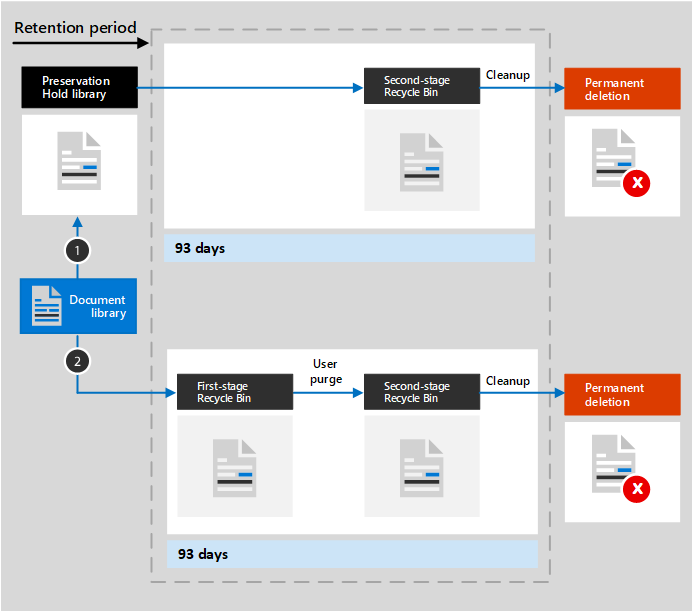
保存期間中にコンテンツが変更または削除された場合、アイテム保持設定が割り当てられたときに存在していた元のコンテンツのコピーが [アイテム保管ライブラリ] に作成されます。 そこで、タイマー ジョブは保持期間が終了したアイテムを識別します。 これらのアイテムは、第 2 段階のごみ箱に移動され、93 日が経過すると完全に削除されます。 第 2 段階のごみ箱はエンド ユーザーには表示されません (第 1 段階のごみ箱のみが表示されます) が、サイト コレクション管理者はそこからコンテンツを表示および復元できます。
注:
不注意によるデータの損失を防ぐために、アイテム保管ライブラリからコンテンツを完全に削除しないようになりました。 代わりにごみ箱からのみコンテンツを完全に削除するため、 [アイテム保管ライブラリ] のすべてのコンテンツは、第 2 段階のごみ箱を通過するようになります。
保持期間中にコンテンツが変更または削除されない場合、タイマージョブは、保持期間の終了時にこのコンテンツを第 1 段階のごみ箱に移動します。 ユーザーがそこからコンテンツを削除するか、このごみ箱を空にする (パージとしても知られています) 場合、ドキュメントは第 2 段階のごみ箱に移動されます。 第 1 段階、第 2 段階のどちらのごみ箱も保持期間は 93 日です。93 日目に、第 1 段階、第 2 段階のどちらにあっても、ドキュメントは完全に削除されます。 [ごみ箱] はインデックス付けされていないため、検索することができません。 結果として、電子情報開示検索をしても、保留にする [ごみ箱] のコンテンツを検索することができません。
注:
データ保持の第 1 原則により、別のアイテム保持ポリシーまたは保持ラベルのために同じアイテムを保持する必要がある場合、または法的、調査上の理由から電子情報開示の保留リストにある場合、完全な削除は常に中断されます。
保持設定が保持のみ、または削除のみの場合、コンテンツ パスは保持か削除かで異なります。
保持設定が保持のみのコンテンツ パス
保持期間中にコンテンツが変更または削除された場合、元のドキュメントのコピーがアイテム保管ライブラリに作成され、保持期間が終了するまで保持されます。保持期間が終了すると、アイテム保管ライブラリ内のコピーは第 2 段階のごみ箱に移動され、93 日後に完全に削除されます。
保持期間中にコンテンツが変更または削除されてない場合、保持期間の前後には何も起こりません。ドキュメントは、元の場所に残ります。
保持設定が削除のみの場合のコンテンツ パス
構成期間中にコンテンツが削除された場合、ドキュメントは第 1 段階のごみ箱に移動されます。 ユーザーがそこからドキュメントを削除するか、このごみ箱を空にする場合、ドキュメントは第 2 段階のごみ箱に移動されます。 93 日間の保持期間は、第 1 段階と第 2 段階の両方のごみ箱に及びます。93 日が経過すると、ドキュメントは第 1 段階または第 2 段階のごみ箱から完全に削除されます。 構成期間中にコンテンツが変更された場合、構成期間後も、コンテンツは同じ削除パスに従います。
構成期間中にコンテンツが削除されない場合: アイテム保持ポリシーで構成された期間の終了時に、ドキュメントは第 1 段階のごみ箱に移動されます。 ユーザーがそこからドキュメントを削除するか、このごみ箱を空にする (パージとしても知られています) 場合、ドキュメントは第 2 段階のごみ箱に移動されます。 93 日間の保持期間は、第 1 段階と第 2 段階の両方のごみ箱に及びます。93 日が経過すると、ドキュメントは第 1 段階または第 2 段階のごみ箱から完全に削除されます。 [ごみ箱] はインデックス付けされていないため、検索することができません。 結果として、電子情報開示検索をしても、保留にする [ごみ箱] のコンテンツを検索することができません。
クラウド添付ファイルでのデータ保持の方法
クラウド添付ファイルは、ユーザーが共有するファイルへの埋め込みリンク、またはCopilot for Microsoft 365の対話で参照されます。 ユーザーが Outlook のメールや Teams で共有したり、メッセージをViva Engageしたりするときに保持および削除でき、Copilot for Microsoft 365との対話で参照されます。 クラウド添付ファイルに保持ラベルを自動的に適用すると, 保持ラベルは、アイテム保管ライブラリに格納されている共有ファイルのコピーに適用されます。
このシナリオでは、アイテムにラベルが付けられた時点に基づき保持期間を開始するようにラベル設定を構成することをお勧めします。 アイテムの作成日時や最終変更日時に基づいて保持期間を構成した場合、この日付は共有時の元のファイルから取得されます。 保持の開始を最終変更日時に構成した場合、この設定はアイテム保管ライブラリのコピーには影響しません。
ただし、元のファイルを変更し、再び共有する場合、アイテム保管ライブラリ内に新しいバージョンとしてのファイルのコピーが保存され、ラベルが付けられます。
元のファイルが再共有されても変更されない場合、アイテム保管ライブラリのコピーのラベル付けされた日付が更新されます。 この操作により、保持期間の開始がリセットされるため、アイテムにラベルが付けられた時点に基づき保持期間の開始を構成することをお勧めします。
保持ラベルは元のファイルに適用されないため、ラベル付けされたファイルはユーザーによって変更または削除されることはありません。 ラベル付けされたファイルは、タイマー ジョブによって保持期間が終了したことが確認されるまで、アイテム保管ライブラリに残ります。 アイテムを削除するように保持設定が構成されている場合、ファイルは第 2 段階のごみ箱に移動され、93 日後に完全に削除されます。

アイテム保管ライブラリに格納されているコピーは、クラウドの添付ファイルが共有されてから通常1時間以内に作成されます。
コピーを作成およびラベル付けする前に、ユーザーが削除または移動する元のファイルを保護するために、自動ラベル付けポリシーに含まれる場所にあるファイルは、削除または移動された場合に自動的に保持保持ライブラリにコピーされます。 これらのファイルの一時保持期間は 1 日であり、このページで説明されている標準的なクリーンアップ プロセスに従います。 元のファイルが削除または移動されると、クラウド添付ファイルを保持するためのコピーでは、このバージョンのファイルが使用されます。 保持ライブラリ内の削除または移動されたファイルの自動および一時的な保持は、クラウド添付ファイルの自動ラベル付けポリシーに固有です。
OneNote コンテンツでの保持のしくみ
OneNote コンテンツを含む場所にアイテム保持ポリシーを適用する場合、または保持ラベルを OneNote フォルダーに適用すると、異なる OneNote セクションはアイテム保持設定を個々のファイルとして継承します。 各セクションのページはファイル内に含まれており、親セクションから保持設定を継承します。
この構造のため、各セクションは、指定した保持設定に従って個別に保持および削除されます (すべてのページを含む)。
セクションのみが、指定した保持設定の影響を受けます。 たとえば、個々のノートブックに 変更された 日付が表示されますが、この日付はMicrosoft 365保持では使用されません。

文書のバージョンを保持する方法
バージョン管理は、SharePoint および OneDrive のすべてのドキュメントリストと ライブラリの機能です。 既定では、バージョン管理では少なくとも 500 のメジャー バージョンが保持されますが、この制限は変更できます。 詳細については、「リストまたはライブラリのバージョン管理を有効にして構成する」および「リストとライブラリでバージョン管理が機能するしくみ」を参照してください。
バージョンが含まれるドキュメントが、そのコンテンツを保持するための保持設定の対象であり、レコードとしてマークされていない場合、2022 年 7 月に保持保持ライブラリに格納されるバージョンの方法が変更され、パフォーマンスが向上します。 これで、そのファイルのすべてのバージョンが、保持保持ライブラリ内の 1 つのファイルに保持されます。 変更前は、各バージョンが個別のファイルとしてアイテム保管ライブラリにコピーされていました。これらのファイルは変更後も別々のファイルのままになります。
注:
レコードから取得したバージョンは、引き続き個別のファイルとして保持ライブラリにコピーされます。つまり、互いに異なる有効期限が切れ、現在のバージョンとは別に期限切れになる可能性があります。
ラベルがアイテムをレコードとしてマークしない場合、保持期間の終了時にアイテムを削除するように保持設定が構成されます。
保持期間がコンテンツの作成時、ラベル付け時、またはイベントの開始時に基づいている場合、各バージョンの有効期限は元のドキュメントと同じです。 元のドキュメントとそのバージョンは、すべて同時に期限が切れます。
保持期間がコンテンツの最終変更日時に基づいている場合:
- ファイルのすべてのバージョンがアイテム保管ライブラリ内に 1 つのファイルとして保持される変更後: 各バージョンの有効期限は、ドキュメントの最終バージョンと同じ期間になります。 ドキュメントの最終バージョンと他のバージョンは、すべて同時に有効期限が切れます。
- バージョンが個別のファイルとしてアイテム保管ライブラリにコピーされていた変更前: 各バージョンに、元のドキュメントが変更されそのバージョンが作成された日時に基づき、個別の有効期限があります。 元のドキュメントとそのバージョンは、それぞれ独立して期限が切れます。
アイテム保持アクションがドキュメントを削除する場合、アイテム保管ライブラリに含まれていないすべてのバージョンは、現在のバージョンに従って同時に削除されます。
保持ポリシー (またはeDiscovery の保留) の対象となるアイテムの場合、ドキュメントの保持期間に達するまで(またはeDiscovery の保留がリリースされるまで)、ドキュメントライブラリのバージョン管理の制限は無視されます。 このシナリオでは、古いバージョンは自動的には削除されず、ユーザーはバージョンを削除できません。
コンテンツがアイテム保持ポリシーの対象ではない場合(またはeDiscoveryの保留になっていない場合)、これは保持ラベルのケースではありません。 その代わり、新しいバージョンに対応するために古いバージョンが自動的に削除されるようにバージョン管理の制限が守られますが、ユーザーは引き続きバージョンを削除できません。
Microsoft 365 Archive でのリテンション期間のしくみ
管理者の場合、保持ポリシーと保持ラベルの動作にはほとんど変更はありません。 また、Microsoft 365 Archive を使用するサイトに対して管理されます。 たとえば、すべてのサイトの既定のポリシー構成には、アーカイブされたサイトとアクティブなサイトが自動的に含まれます。 アイテム保持ポリシーに含まれ、アーカイブ サイトに変更されたアクティブ なサイトは、引き続きアイテム保持ポリシーの構成設定の対象となります。 同じことが、アーカイブされるサイト内のラベル付きアイテムにも当てはまります。 アーカイブされたサイトの新しいアイテム保持ポリシーを作成し、アーカイブされたサイトの保持ラベルを自動適用できます。 アイテムは引き続き廃棄レビューをサポートし、Power Automate アクション、シミュレーション モードがサポートされています。ポリシー参照、アダプティブ スコープ、および Microsoft Graph APIは、アーカイブされたサイトで保持ラベルをプログラムで適用および管理できます。
1 つの例外は クラウドの添付ファイルです。現在アーカイブ されたサイト内にあるアイテムは、自動適用保持ラベル ポリシーで保持されません。 アクティブなサイトから保持されたクラウドの添付ファイルは、引き続き保持ラベルの構成設定の対象となります。
ユーザーはアーカイブされたサイト内のアイテムを表示および操作できないため、通常、保持ラベルでサポートされるユーザー アクションは使用できません。 たとえば、保持ラベルの手動適用または削除、レコードのロックとロック解除、名前と説明を含むレコード プロパティの編集などです。 同様に、Microsoft Purview ポータルとMicrosoft Purview コンプライアンス ポータルでは廃棄レビューがサポートされていますが、廃棄レビュー対象のアイテムの内容を表示することはできなくなり、アイテムへの URL リンクは機能しません。
ユーザーが組織を離れる場合
SharePoint:
ユーザーのメールボックスや OneDrive アカウントとは異なり、SharePoint は共同作業環境とみなされるため、ユーザーが組織を離れるときも、そのユーザーが作成したコンテンツは影響を受けません。
OneDrive:
ユーザーが組織を離れる場合、アイテム保持ポリシーの対象ファイル、または保持ラベルが付いているファイルは、ポリシーまたはラベルで指定されている保持期間の間、保持設定の対象となります。 その間も、すべての共有アクセスは機能し続け、コンテンツ検索や電子情報開示でコンテンツを検出することができます。
保持期間が期限切れとなり、保持設定に削除アクションが含まれている場合、コンテンツはサイトコレクションのごみ箱に移動し、管理者以外はアクセスできなくなります。
構成ガイダンス
Microsoft 365 で初めてアイテム保持を構成する場合は、「情報ガバナンスを開始する」を参照してください。
Exchange のアイテム保持ポリシーまたは保持ラベルを構成する準備ができたら、以下の手順をご覧ください。
フィードバック
以下は間もなく提供いたします。2024 年を通じて、コンテンツのフィードバック メカニズムとして GitHub の issue を段階的に廃止し、新しいフィードバック システムに置き換えます。 詳細については、「https://aka.ms/ContentUserFeedback」を参照してください。
フィードバックの送信と表示